Сен
Как сделать полный бэкап wordpress сайта плагином WordPress Backup to Dropbox
 Здравствуйте, сегодняшняя статья будет посвящена безопасности блога, точнее я расскажу, как настроить на автомате полное резервное копирование блога или как сделать бэкап wordpress при помощи плагина WordPress Backup to Dropbox. Ранее я уже рассказывал про плагины для бэкапа wordpress и резервное копирование wordpress в dropbox, но сегодняшний способ сохранения копии блога лучше.
Здравствуйте, сегодняшняя статья будет посвящена безопасности блога, точнее я расскажу, как настроить на автомате полное резервное копирование блога или как сделать бэкап wordpress при помощи плагина WordPress Backup to Dropbox. Ранее я уже рассказывал про плагины для бэкапа wordpress и резервное копирование wordpress в dropbox, но сегодняшний способ сохранения копии блога лучше.
Данный способ создания копии вашего сайта потребует установку специального плагина WordPress Backup to Dropbox, поддержки минимум PHP 5.2 вашим хостингом и наличия аккаунта в крупнейшем облачном сервисе Dropbox. Для тех, кто не знает, что такое Дропбокс поясню, это специализированный сервис, который позволяет хранить любые файлы на специальных облачных серверах, файлы впоследствии синхронизированы и доступны как с компьютера, так и через сайт сервиса. При бесплатном использовании Dropbox предоставляется 2 гигабайта под ваши потребности, при некоторых манипуляциях пространство можно увеличить до 10 гигабайт, но это тема уже отдельной статьи.
Регистрация в Dropbox
Для тех, кто хочет сделать полный бэкап wordpress сайта через облачные технологии, но не зарегистрирован в Дропбокс, посвящается данный абзац. Для регистрации в Dropbox переходим по ссылке и нажимаем на «Download Dropbox», после чего рекомендую скачать программу для синхронизации файлов вашего компьютера с облачным хранилищем. В процессе установки приложения параметры не изменяйте, для этого надо всего лишь выбирать верхний вариант, далее надо будет зарегистрировать аккаунт в дропбокс (для этого необходимо указать логин, емеил, пароль). После регистрации и установки приложения в трее можно будет обнаружить саму программу, через которую можно скидывать на удаленные сервисы нужные вам папки и файлы.
Установка и настройка плагина WordPress Backup to Dropbox
WordPress Backup to Dropbox — это плагин позволяющий сделать бекап вашего блога на wordpress при помощи облачно сервиса Дропбокс. Если сравнивать этот плагин с другими, то данный имеет ряд преимуществ, что выражается в создании полной резервной копии сайта (включая базу данны, шаблоны, плагины, файлы cms и другие файлы), автоматизированный процесс, что позволяет плагину начать процесс копирования файлов по указанному времени (каждый день, раз в неделю, месяц, квартал). WordPress Backup to Dropbox прост в обращении и имеет минимум настроек, что позволит использовать плагин любому пользователю и владельцу wordpress сайта.
Данный способ создания бэкапа мне нравится и не раз он мне помогал, в случае проблемы с хостингом и отсутствия доступа к сайту можно при помощи данной резервной копии перенести wordpress блог с одного хостинга на другой, ведь все необходимые файлы и данные у нас есть.
Процесс установки и активации плагина WordPress Backup to Dropbox ничем не отличается от установки любого другого приложения, поэтому если вы не умеете инсталлировать плагины, я рекомендую почитать мою статью с двумя способами решения данной проблемы. Или не отвлекаясь перейти в административную панель – плагины – добавить новый, вбить название плагина WordPress Backup to Dropbox – установить и активировать.
Перейдем к настройке плагина, для этого в административной панели в группе «Параметры» находим вкладку плагина Backup to Dropbox и кликаем на неё. Первым делом необходимо синхронизировать плагин с сервисом Dropbox, для этого в появившемся окне нажимаем авторизироваться, как показано на рисунке.
Далее предоставляем доступ плагину к облачному хранилищу, плагин не хранит и не передает ваши персональные данные при авторизации с дропбокс.
Возвращаемся опять к настройкам плагина и видим следующие возможности: отображение занятого места в облаке, Next Scheduled (когда в следующий раз произойдет резервирования сайта), история бэкапов (когда прошли бэкапы, успешно или с ошибками и какими), в группе настройки можно задать место, где на хостинге и сервисе дропбокс будут храниться копии сайта, а так же можно задать время, когда делать резервную копию блога.
Совет, если плагин не будет делать резервные копии сайта, тогда стоит обратить внимание на место хранения копий на хостинге, возможно стоит изменить путь и изменить права на эту папку и дать её доступ 777.
В принципе, как я говорил выше, плагин WordPress Backup to Dropbox прост в обращении, и он позволит легко сделать бэкап wordpress блога. Если будут вопросы, обращайтесь.
А пока небольшое отступление и очередные мои извинению за нерегулярность наполнения блога,идет ремонт, уже залу почти обклеили, следующими на очереди идут коридор и кухня. Завтра надо будет приобрести люстры и бра в написанные выше места, а так же настольная лампа хорошо смотрелась бы на моем новом компьютерном столе. Все эти осветительные приборы я присматриваю на сайте lampa.in.ua, где представлен большой выбор люстр, бра, что позволяет визуально прикинуть, что лучше подойдет под купленные заранее обои.
*** ТИЦ 300 ПР 5, *** ТИЦ 160 ПР 4 заходим на сайт и регистрируемся, во время регистрации заполняем нужные поля и добавляем в аддурилку. Прочитать, как осуществить данную операцию по добавлению жирной ссылки в аддурилку.
Через два дня удалю эти жирные ссылки, чтобы их не пропустить подписывайтесь на блог!
Видео про Дропбокс




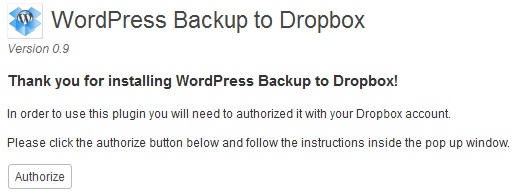
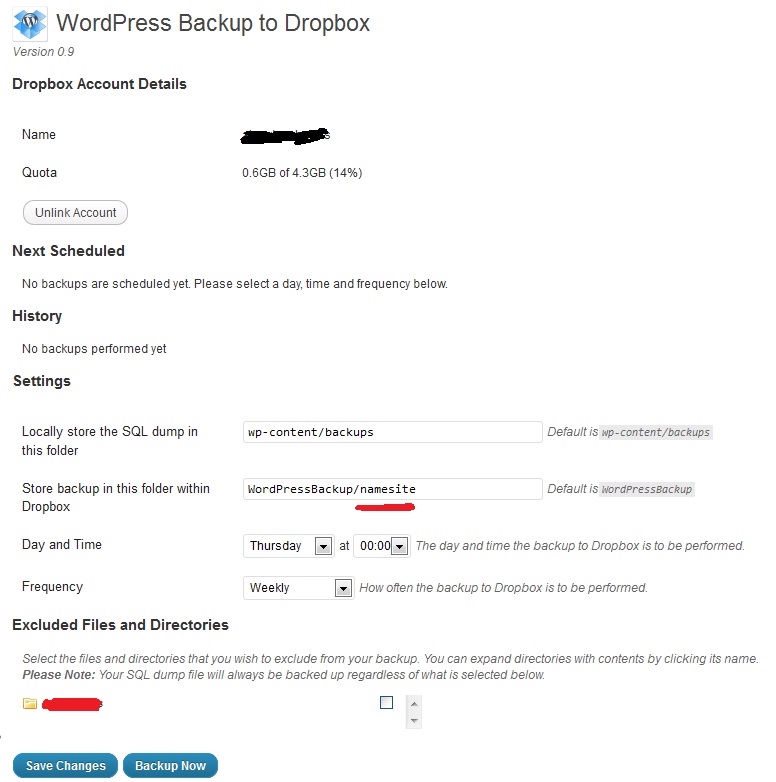




Спасибо за полезную информацию, давно искал как в автоматическом режиме делать бэкап сайты всего сайта, а не только базы
[Ответить]
Ahawks Reply:
сентября 30, 2011 at 19:53
Не за что, только смотри регить надо надежный аккаунт к дропбоксу, посложнее логин и пароль, чтобы никто не получил уже готовый твой сайт с прописанными в нем паролями к админке
[Ответить]
Копию своего сайта делать просто необходимо. Можно также и сделать резерв у себя на хостинге.
[Ответить]
Ahawks Reply:
сентября 30, 2011 at 20:45
Ну резерв на хостинге можно оставить на совести вашего хостера, так как бэкап хранится примерно 14 дней и в случаи чего тех поддержка должна восстановить сайт.
[Ответить]
Шикарная статья! Спасибо большое! теперь можно сделать и не волноваться за сохранность всех своих трудов!
[Ответить]
Ahawks Reply:
октября 4, 2011 at 10:13
Благодарю) Попытаюсь еще немного дополнить в дальнейшем статью одним методом, чтобы еще крепче спать ночью и не боятся за свои данные...
[Ответить]
бекап — это обязательная вещь для любого обновляемого ресурса
[Ответить]
Ahawks Reply:
октября 4, 2011 at 10:13
Золотые слова
[Ответить]
Отличный плагин, впрочем как и пост. Dropbox — удобная вещь, сам недавно убедился в этом.
[Ответить]
Огромное спасибо за данный материал ! Очень помогло !
[Ответить]
Ahawks Reply:
октября 6, 2011 at 23:20
Рад, будем стараться держать качество материала
[Ответить]
Хочется выразить благодарность автору за проделанную работу, блогом я занимаюсь недавно около месяца,ваши советы мне помогли разобрать с этой системой.
[Ответить]
Ahawks Reply:
октября 9, 2011 at 11:08
Принимаю благодарность)
[Ответить]
Приветствую, коллега!
А ты не юзал плагин BackWPup?
[Ответить]
Ahawks Reply:
ноября 3, 2011 at 10:04
Привет, не вроде с данным плагином не работал, остановился на облачных технологиях.
[Ответить]
Плагин хорош,я и не сомневаюсь! для начинаяющего блогера протестирую на удобность и легкость работы) поделюсь впечатлениями!
[Ответить]
Здравствуйте, подскажите мне, пожалуйста, что не так. у меня бэкап замирает на вот этом: Uploading — /home/custom/public_html/namesite/wp-content/backups/custom_scrap-backup.sql
в первый раз он остановился на чем-то другом. я прервала. а теперь только на этом постоянно. путь меняла, не помогает
[Ответить]
Реально помогли мне. Благодарю!!!
[Ответить]